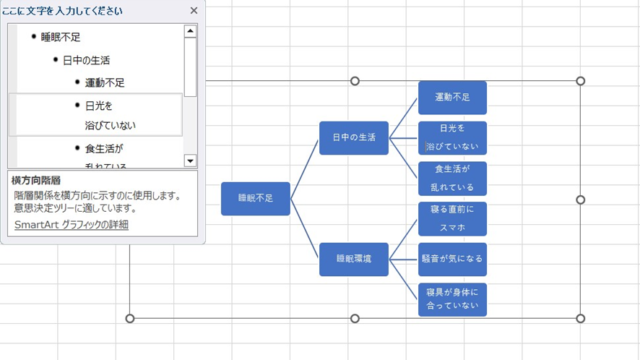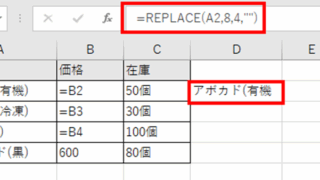Excelで連番を振りたいとき、1つずつ手入力するのは非効率です。
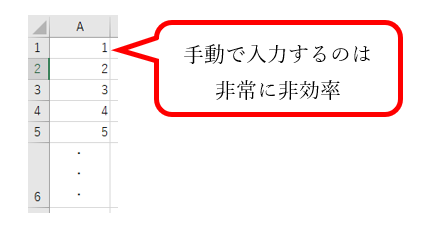
また、データに番号を振りたい場合や、降順で番号を振りたい場合など、状況に応じた方法を知っておくと作業が格段に効率化します。
たとえば、100行のデータに1から順番に番号を振りたい場合、手入力では時間がかかりすぎてしまいます。
そこで本記事では、Excelで効率的に連番を作成する方法を紹介します。基本的なドラッグ操作から、大きい順で番号を振る方法まで解説していきます。
なお、対策の項目は以下の通りです。
エクセルで数字を順番に1から並べる方法1
→ ドラッグによるオートフィル。最も基本的で素早い連番作成方法。
エクセルで数字を順番に1から並べる方法2
→ 連続データ機能による正確な連番作成。大量のデータにも対応。
エクセルで数字を大きい順で順番に並べる方法
→ 降順での連番作成。大きい数字から小さい数字へ並べる方法。
それでは一つ一つ見ていきましょう。
エクセルで数字を順番に1から並べる方法1
最初に紹介するのは、ドラッグによるオートフィル機能を使用して、1から順番に連番を作成する方法です。
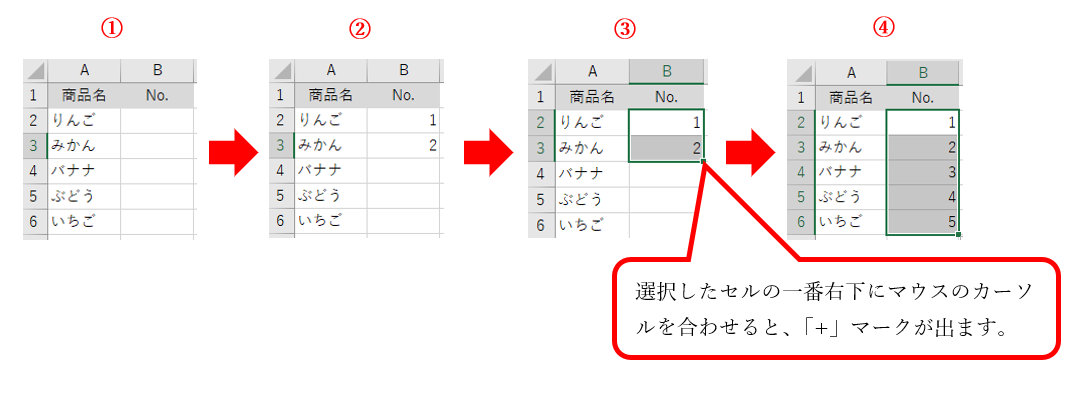
1.①:B列に1から順に入れたい。
2.②:B2セルに1を、B3セルに2を直接入力します。
3.③:B2~B3セルをドラッグして選択状態にします。
4.③→④:「+」マークが表示されたら、ダブルクリックをします。
この方法は、最も素早く直感的に連番を作成できます。
仕組みとしては、1と2をそれぞれ入力しましたが、1→2へと変化する「+1」が認識され、以降も「+1」することを自動的に入力してくれるというものです。
なので、たとえば1の次に3と入力していると、「+2」となるため、「1,3,5,7,9・・・」と入力されることとなります。
エクセルで数字を順番に1から並べる方法2
続いては、「連続データ」機能を使用して、より正確に連番を作成する方法について紹介します。大量のデータや特定の範囲に連番を振りたい場合に便利です。先程と同じく、1から順に番号を入れる想定とします。
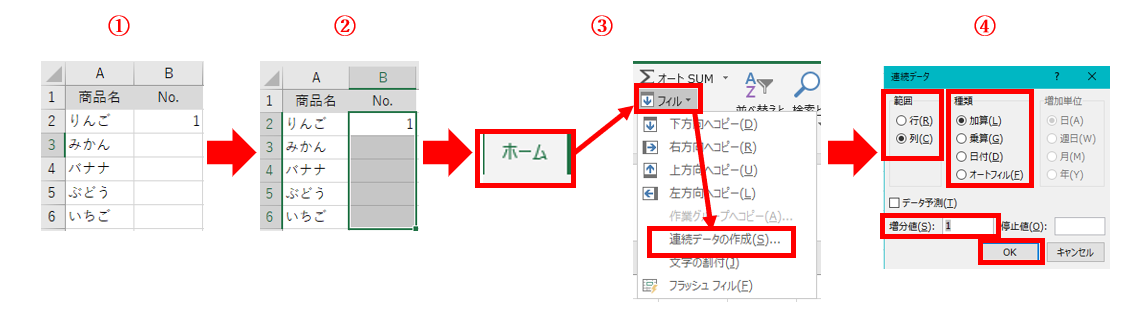
1.①:B2に1を入力します。
2.②:入力する範囲全てを選択します。
3.③:「ホーム」タブ→「フィル」→「連続データの作成」を選択します。
4.④:範囲-列、種類-加算、増加値-1をそれぞれ選択・入力し、OKをクリックします。

内容は一つ目の方法と全く同じですが、「連続データ」のウインドウでも確認できるように、乗算や日付など、自動的に入力する表現内容を変えることも可能です。
また、一つ目との違いとしては、途中で指定のセルを飛ばして連番表示したい場合に、②の範囲指定を飛ばすことで実現することができます(Ctrlキーを押下しながらクリックすることで、複数の範囲指定が可能です)。
エクセルで数字を大きい順で順番に並べる方法
続いては、大きい数字から小さい数字へ降順で連番を作成する方法について紹介します。
たとえば、10から順に減っていく番号を自動入力させたい場合に、ただし6でストップさせたいとします。
今回の例は数字が小さいので手動で止めればいいですが、桁数がさらに一桁あるいは二桁増えたときには、ストップさせる場所を目検でチェックするのは非効率です。
先程の「連続データの作成」を活用して、「-1」ずつ変化していくことと、「停止値」を活用することで対応できます。
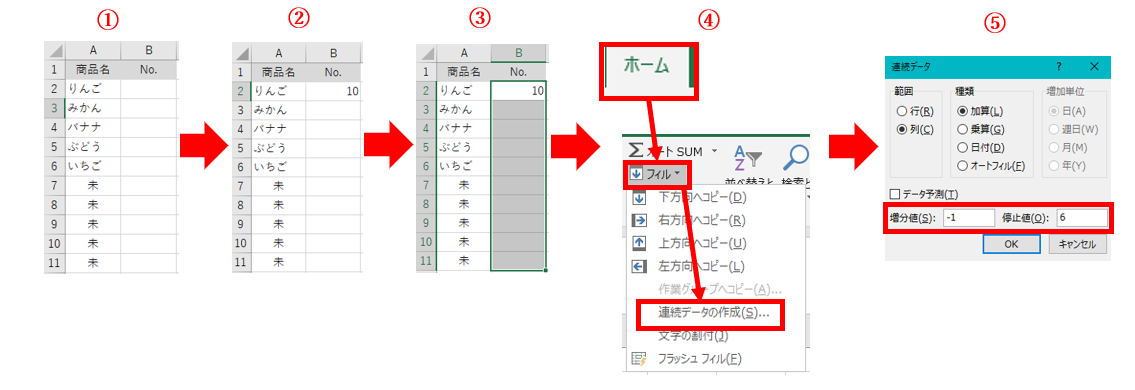
1.①:B列にNo.を10から順に-1ずつ加算するようにして入力したい。ただし、A7セル以降はまだ未決定のため、A6までの内容に対応する形でNo.を入力したい。
2.②:B2セルに10を入力します。
3.③:入力したいセル範囲を選択します。予めB6セルまで選択する方法でも構いませんし、気にせずに範囲すべてを指定してから、「連続データ」で制御する方法でも、どちらでも構いません。今回は後者で進めます。
4.④:「ホーム」タブ→「フィル」→「連続データの作成」を選択します。
5.⑤:増加値を-1、停止値を「6」とすることで、10→6までを順に自動入力し、5以降は入力されないように制御が可能となります。

まとめ エクセルで数字の連番・順番に1から並べる(番号を連番で振る:大きい順:ドラッグなど)方法
方法1(ドラッグ) → 最も素早く直感的。
方法2(連続データ機能) → 増分値の調整も可能。セル飛ばしの設定が可能。
方法3(降順) → 大きい数から小さい数へ。ランキング表示などに便利。
状況に応じてこれらの方法を使い分けることで、効率的なExcel作業が可能になります。